This content has been machine translated dynamically.
Dieser Inhalt ist eine maschinelle Übersetzung, die dynamisch erstellt wurde. (Haftungsausschluss)
Cet article a été traduit automatiquement de manière dynamique. (Clause de non responsabilité)
Este artículo lo ha traducido una máquina de forma dinámica. (Aviso legal)
此内容已经过机器动态翻译。 放弃
このコンテンツは動的に機械翻訳されています。免責事項
이 콘텐츠는 동적으로 기계 번역되었습니다. 책임 부인
Este texto foi traduzido automaticamente. (Aviso legal)
Questo contenuto è stato tradotto dinamicamente con traduzione automatica.(Esclusione di responsabilità))
This article has been machine translated.
Dieser Artikel wurde maschinell übersetzt. (Haftungsausschluss)
Ce article a été traduit automatiquement. (Clause de non responsabilité)
Este artículo ha sido traducido automáticamente. (Aviso legal)
この記事は機械翻訳されています.免責事項
이 기사는 기계 번역되었습니다.책임 부인
Este artigo foi traduzido automaticamente.(Aviso legal)
这篇文章已经过机器翻译.放弃
Questo articolo è stato tradotto automaticamente.(Esclusione di responsabilità))
Translation failed!
統計の表示
収集された統計情報は、コマンドラインインターフェイスでは表形式で、構成ユーティリティではグラフ形式で表示できます。
次の表に、収集された統計情報を示します。
| 統計 | stat ストリーム識別子<identifier name> コマンドの出力内の列名 |
説明 |
|---|---|---|
| 要求数 | 要求 |
<interval> 直近の分間にレコードが作成されたリクエストの数。 |
| 消費帯域幅 | バンドW |
<interval> 直近の数分間に受信されたリクエストによって消費された合計帯域幅。要求の合計帯域幅は、要求とその応答によって消費される帯域幅です。値は、次の上位または下位の整数値に四捨五入されます。したがって、期待値と若干異なる可能性があります。たとえば、リクエストの合計帯域幅消費が 2.2 KB の場合。リクエストの 1 つのインスタンスが 2 KB を消費したとして表示されることがあります。2 つのインスタンスは 4 KB を消費したとして表示されますが、3 つのインスタンスは 7 KB を消費したと見なされる場合があります。 |
| 応答時間 | RSP タイム |
<interval> 直近の数分間に受信したすべてのリクエストの平均応答時間。 |
| 同時接続 | コネチカット州 | 現在開いている同時接続の総数。 |
コマンドラインを使用してストリーム識別子について収集された統計データを表示するには
コマンドプロンプトで入力します:
stat stream identifier <name> [<pattern> ...] [-detail] [-fullValues] [-ntimes <positive_integer>] [-logFile <input_filename>] [-sortBy <sortBy> [<sortOrder>]
例
例 1 では、BandW 列の出力を降順にソートしています。例 2 では、例 1 の [ Req ] 列の出力を昇順でソートします。
例1
> stat stream identifier myidentifier -sortBy BandW Descending -fullValues
Stream Session statistics
Req BandW
User1 508 125924
User2 5020 12692
User3 2025 4316
RspTime Conn
User1 5694 0
User2 109 0
User3 3 0
Done
<!--NeedCopy-->
例2
> stat stream identifier myidentifier -sortBy Req Ascending –fullValues
Stream Session statistics
Req BandW
User1 508 125924
User3 2025 4316
User2 5020 12692
RspTime Conn
User1 5694 0
User3 3 0
User2 109 0
Done
<!--NeedCopy-->
GUI を使用してストリーム識別子について収集された統計データを表示するには
- AppExpert > アクション分析 > ストリーム識別子に移動します。
- セッションを表示するストリーム識別子を選択し、「統計」をクリックします。さまざまなセレクター式で収集された値に基づいて出力をグループ化する方法については、こちらをご覧ください。
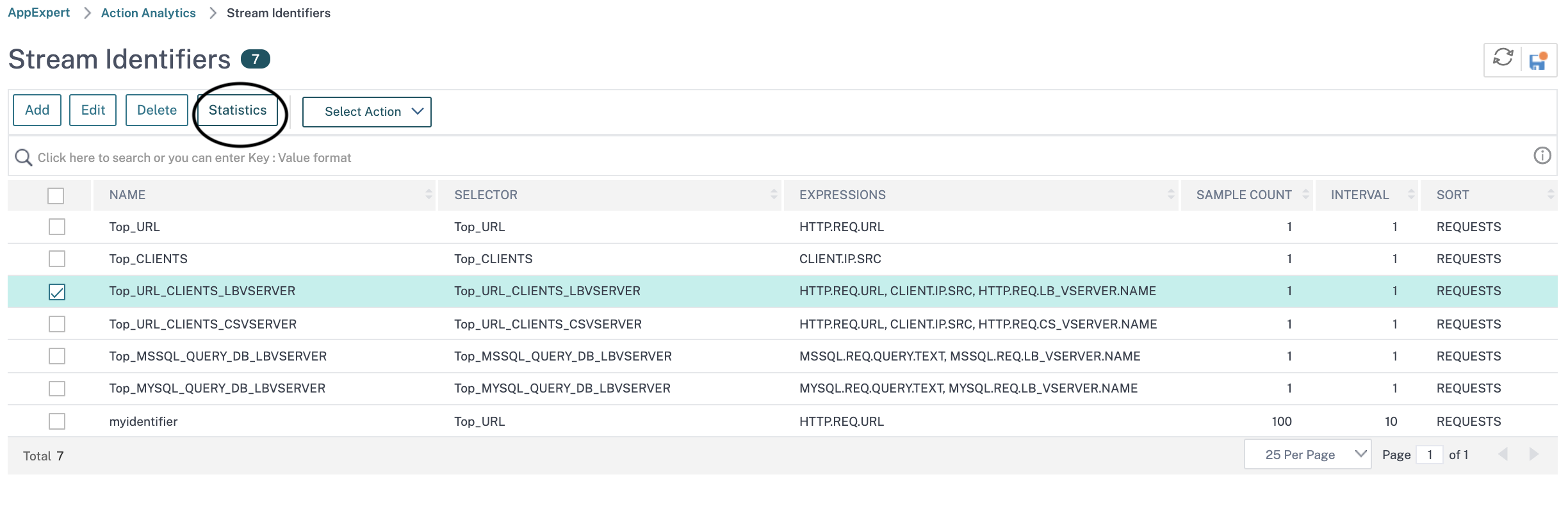
共有
共有
この記事の概要
This Preview product documentation is Cloud Software Group Confidential.
You agree to hold this documentation confidential pursuant to the terms of your Cloud Software Group Beta/Tech Preview Agreement.
The development, release and timing of any features or functionality described in the Preview documentation remains at our sole discretion and are subject to change without notice or consultation.
The documentation is for informational purposes only and is not a commitment, promise or legal obligation to deliver any material, code or functionality and should not be relied upon in making Cloud Software Group product purchase decisions.
If you do not agree, select I DO NOT AGREE to exit.